导读内容来源:系统家园今天来聊聊一篇关于分享windows10连接wifi的方法和具体步骤的文章,现在就为大家来简单介绍下分享windows10连接wifi的方
内容来源:系统家园
今天来聊聊一篇关于分享windows10连接wifi的方法和具体步骤的文章,现在就为大家来简单介绍下分享windows10连接wifi的方法和具体步骤,希望对各位小伙伴们有所帮助。
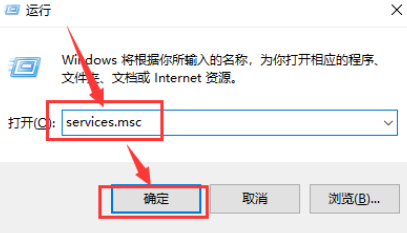
方法一
1、在桌面按组合键Win+R打开运行,输入services.msc回车。
2、接着会打开下面的服务列表,找到WLAN AutoConfig服务,此服务就是Win10系统下的无线网络服务。
从服务描述中可以了解到此服务被停止会导致计算机上的所有WLAN适配器无法访问Windows网络连接,从而导致无线网络无法连接和配置。
3、左键双击打开这项服务的属性页面,在常规中,将启动类型修改为默认的自动,然后点击启动来开启此服务
然后点击应用,确定,保存更改,这样就可以开启无线网络服务了。
4、这样我们就开启了。
方法二
1、找到电脑的设置并打开。
2、点进去之后点击网络和Internet。
3、然后点击WLAN如图所示。
4、然后点击打开就行了。
相信通过分享windows10连接wifi的方法和具体步骤这篇文章能帮到你,在和好朋友分享的时候,也欢迎感兴趣小伙伴们一起来探讨。
